了解 Root 的风险与收益
风险:保修失效,一旦 Root,手机将失去原厂保修;系统不稳定,错误的操作或不兼容的软件可能导致系统崩溃、死机等;安全风险增加,手机更容易受到恶意软件的攻击。
好处:提高手机性能,如通过优化内核参数等方式提升运行速度、降低能耗;自定义界面,包括修改系统主题、字体、图标等;卸载预装应用,释放内存空间;安装特殊应用,一些需要高权限的应用只有在 Root 后才能正常使用。
备份重要数据
在 Root 之前,务必使用谷歌账户、第三方应用或将数据传输到电脑上等方式备份手机中的重要数据,如照片、视频、联系人、短信、应用程序数据等,以防数据丢失。
选择合适的 Root 工具
市面上有许多 Root 工具可供选择,如 Magisk、KingRoot、SuperSU 等,需根据手机的型号、系统版本等因素来挑选合适的工具。
解锁 Bootloader
大多数安卓设备的 Bootloader 默认是锁定的,需要先解锁才能进行 Root 操作,不同手机品牌和型号的解锁方法有所不同,一般需要进入开发者选项,开启 “OEM 解锁” 和 “USB 调试”,然后使用 ADB(Android Debug Bridge)工具和电脑通过 USB 连接手机,执行解锁命令。
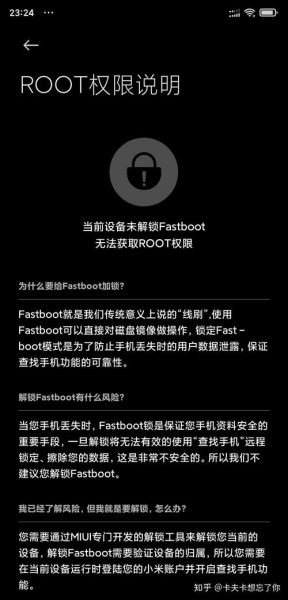
安装 Root 工具并获取 Root 权限
以 Magisk 为例,具体步骤如下:
准备工作:下载 Magisk Manager APK 并安装;从手机制造商的官网或其他可靠来源下载手机的固件包。
修补固件包:使用 Magisk Manager 将 Magisk 框架刷入固件包中的 boot.img 文件,生成新的镜像文件。
刷入新镜像:将手机连接到电脑,使用 fastboot 命令将新生成的包含 Magisk 框架的镜像文件刷入手机的 Boot 分区。
验证 Root:重启手机后,打开 Magisk Manager 查看 Root 状态,如果显示已经 Root,则说明成功获取了手机的 Root 权限。
对于其他 Root 工具,如 KingRoot,可在安卓手机上直接下载安装 KingRoot 手机版并点击 “尝试 root”,按照提示操作即可。
安装自定义 Recovery
虽然不是所有 Root 方法都必须用到自定义 Recovery,但它在 Root 过程中可提供更多高级功能和操作选项,常见的自定义 Recovery 有 TWRP 等。
下载镜像:从可靠的网站下载适合自己设备型号的自定义 Recovery 镜像文件。
写入设备:使用 ADB 工具将下载好的 Recovery 镜像刷入设备,具体命令为 “adb reboot bootloader” 进入 Fastboot 模式后,执行 “fastboot flash recovery [recovery].img”。
重启恢复模式:执行 “fastboot reboot-recovery” 重启手机并进入 Recovery 模式。
注意事项
- Root 前需确保手机电量充足,至少保持 80% 以上的电量。
- 严格按照操作指南进行每一步操作,任何错误都可能导致手机变砖。
- 只从可信的源下载 Root 工具和自定义 Recovery 镜像,避免下载到恶意软件导致安全问题。
- Root 后的手机可能无法接收到正常的系统更新,若需要更新系统,可能需要手动刷入官方原版固件,但此操作较为复杂且有风险。
本文来自作者[思蕾]投稿,不代表刢刢七立场,如若转载,请注明出处:https://007bld.cn/baike/202501-46393.html


评论列表(4条)
我是刢刢七的签约作者“思蕾”!
希望本篇文章《如何获得手机root权限 手机如何开root》能对你有所帮助!
本站[刢刢七]内容主要涵盖:本公司专业开发 破解定制各类游戏辅助插件,一对一指导包有效果
本文概览:了解 Root 的风险与收益风险:保修失效,一旦 Root,手机将失去原厂保修;系统不稳定,错误的操作或不兼容的软件可能导致系统崩溃、死机等;安全风险增加,手机更容易受到恶意软...